動画作成などの話-part 3
Part2まで書いてみて、もうすぐ入学式卒業式シーズンなので、思い出動画作りをしたい方が多いのではないか!と思ったので、より詳しく書くことにしました。
今回は写真のサイズについてです。
前回、試しに作成したスライドショーは、動画の両端が白かったですね?
覚えてますか?
何がいけないのかというと、

写真のサイズを自分で指定してあげなければいけなかったのです。
下記画像の矢印の部分でサイズを指定します。

見づらいのでアップにします。

左右に余白が出来てしまう写真は、恐らく4:3のサイズかと思います。
デジカメなどで写真を撮影する場合は、16:9に設定しておくと後が楽です。
はい、この画像はどこかで拾った画像ですので、自分で16:9を選択します。
1280×720が良いかと思われます。
次に、その横にあるお姉さんの絵に注目してください。

これも見づらいのでアップにします。

それぞれ、写真がどうなるかクリックしてみてください。
Expandが良いとお分かりいただけるのではないかと思います。
ということで、Expandを選択しましょう。

その結果、右上の画像を見てください。
あの余白がなくなっております。

この通り♪
(青い部分はお気になさらずに)
余白を消すためには、全ての写真に同じことをしなければなりません。。。
ですので、撮影は最初から16:9で!16:9で撮影しましょう!
デジカメもごにょごにょいじっていると、サイズ選択の項目が出てくると思いますので、16:9、HD、などを選択しておいてください。
動画のアップロードについては、個人のお顔が映っている動画をアップロードするのはどうかと思いますので、YouTubeの場合は、限定公開にして、見せたい相手にだけURLを共有するか、あるいはPCに内蔵されているWindowsのplayerなどで見る・・・のが良いかと思います。
※本当に人に見られたくない動画はインターネット上にアップロードしないが吉。YouTubeで限定公開、非公開にしても、絶対に第三者が観られないかどうかは断言できかねます。
うーん。ひとまず、こちらではクリエイターの使い方のご紹介を続けますね。
次回、Part4では、写真と写真の間にある、謎のスペースについてのご説明です。
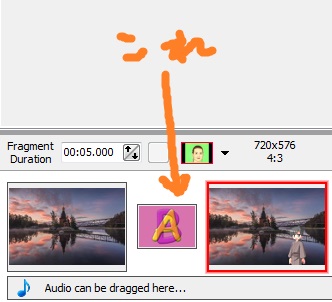
超英語が出てくるので、もう嫌でございますよ!
と、いう人がなるべく出ないように、ページを分割しますね。^^;
*★*☆*★*☆*★*☆*★*☆*★*☆*★*☆*★*☆*★*☆*★*☆*★*
忘れてたけど、わたしは本日、これから自分のお誕生日パーチーなのでした。寝てないですよ(笑)日付け的にはお誕生日は今日ではないのですが・・・。(つ`ω´=)寝なくては~!わーw3時間ぐらいしか寝れないわーw